昂达主板台式机怎么安装win8系统
发布时间:2017-02-20 10:38
相关话题
昂达是国内最早建立全国it渠道体系的公司,在主板、显卡、光电产品及MP3等数码产品的市场取得很大的成就,那么昂达主板台式机怎么安装win8系统呢?下面小编就为大家带来了昂达主板台式机安装win8系统的方法。
昂达主板台式机安装win8系统方法
1.首先准备一个大于4g的u盘,把它制作成大白菜u盘启动盘。
2.更改电脑硬盘模式为AHCI。
3.然后从网上下载ghost win8系统镜像包到本地磁盘中(不要下载到u盘),解压压缩包,然后把win8.gho文件拷贝到大白菜u盘根目录下。
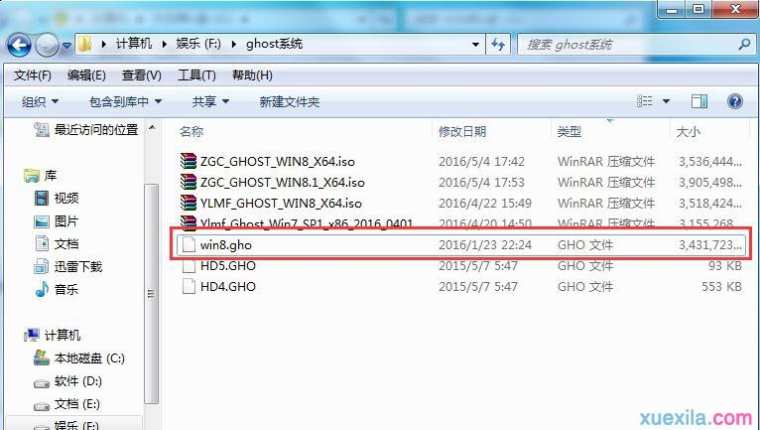
4.然后重启电脑,待昂达主板logo出现时,快速按下f11。

5.接着会进入启动项选择界面,选择usb开头的选项按回车。
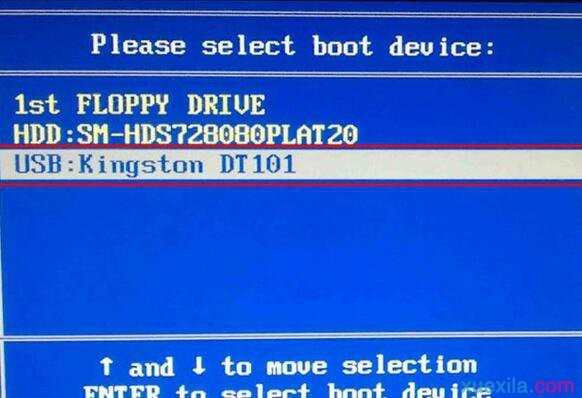
6.来到大白菜主菜单,移动光标选择“【02】运行大白菜Win8PE防蓝屏版(新电脑)”回车确认。
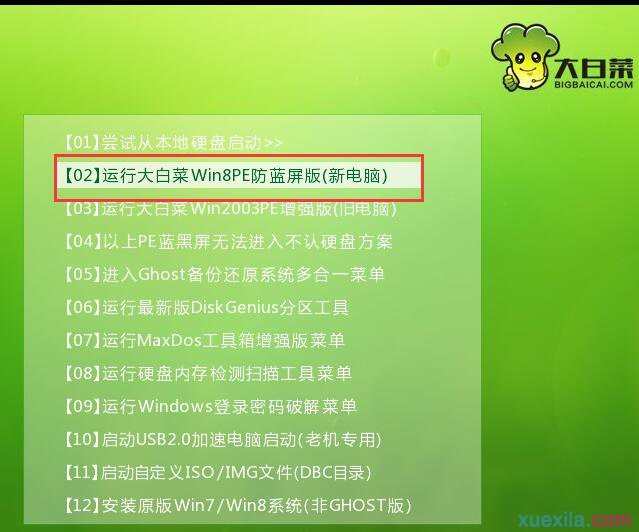
7.接着会弹出大白菜PE一键装机工具,点击“浏览”,把大白菜u盘里的win8镜像文件添加进来。
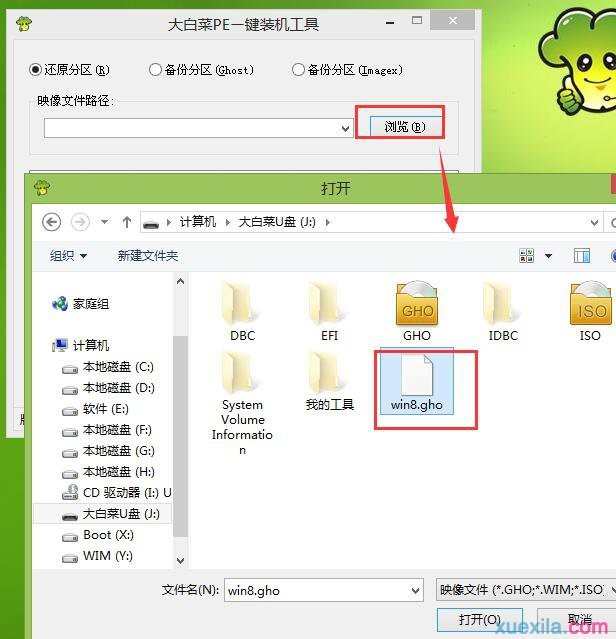
8.选择一个磁盘为安装盘,点击确定。
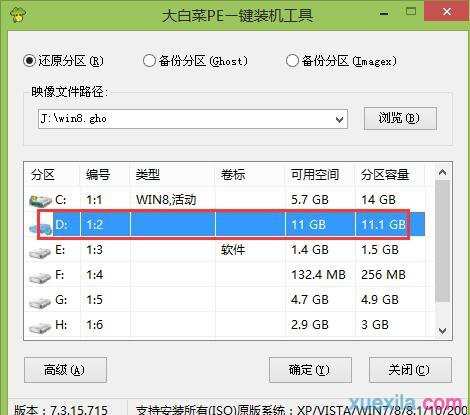
9.在弹出的执行还原提示窗口点击确定。
10.接下来耐心等待系统还原过程。
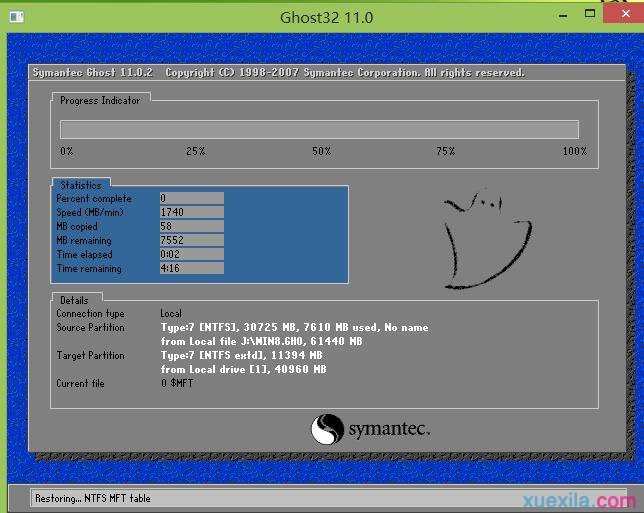
11.镜像释放完成后,系统会自动重启,然后开始安装。

12.最后我们就可以看到清新的win8桌面了。


昂达主板台式机怎么安装win8系统的评论条评论